Как заменить дисплей на Apple Watch?
Заменить дисплей на Apple Watch — трудоемкая операция, требующая профессиональных навыков, терпения и осторожности. Малогабаритный экранный модуль смонтирован вместе с тачскрином и стеклом, а затем надежно зафиксирован в рамке корпуса с помощью специального клея. Чтобы поменять поврежденное остекление, необходимо демонтировать весь блок, аккуратно отсоединив тонкие шлейфы питания.
Замена дисплея на Apple Watch предполагает установку нового комплекта с фиксацией клеящим составом. В противном случае внутрь корпуса будет попадать пыль. Поэтому необходимо предварительно его купить до начала ремонта. После сборки гаджета нужно выполнить настройку экрана в соответствии с инструкцией.
Шаг 1

Чтобы вскрыть тушку этих часиков и поменять дисплей, необходимо нагреть сам дисплей по периметру. Сделать это можно или с помощью фена, или с помощью специальной фиговины.
В общем, если дисплей не работает или поврежден, то можно прогреть его и феном.
Шаг 2

Так как зазор между дисплеем и корпусом часов слишком маленький, то для вскрытия пациента вам понадобится тонкий и острый нож. Будьте осторожны, работая с ним.
Шаг 3

Короче, поместите лезвие ножа в зазор между дисплеем и корпусом часов и с помощью манипуляций ножом подцепите дисплей.
Шаг 4

Возьмите удобный вам пластиковый инструмент, например, медиатороподобную пластиковую штуку, и пройдитесь им между дисплеем и корпусом, увеличивая зазор.
Шаг 5

Продолжайте двигаться пластиковым инструментом, поворачивая за угол дисплея.
Шаг 6

Тоже самое проделайте, двигаясь вдоль верхней части часов.
Шаг 7

Теперь вдоль левой части часов. Там и оставьте инструмент, между дисплеем и корпусом, чтобы дисплей вновь не приклеился к корпусу.
Шаг 8

Возьмите второй пластиковый инструмент и вновь пройдитесь по трем другим сторонам устройства, чтобы убедиться, что клеевой слой уничтожен.
Шаг 9

Внутри устройства находятся два шлейфа, которые удерживают дисплей. Так что не пытайтесь сразу же его извлечь.
С помощью двух пластиковых инструментов приподнимите дисплей.
Шаг 10

Вы можете заметить, что среди клеевой прослойки затесался так называемый сенсор Force Touch. Будьте с ним аккуратны, если он прилип к задней части дисплея, то аккуратно отклейте его и поместите назад на корпус.
Шаг 11

Приподнимите с помощью ваших прекрасных пальцев дисплей и сдвиньте его чуть влево, не забывая про шлейфы.
Шаг 12

Теперь поместите корпус часов на какую-либо поверхность, чтобы при этом дисплей свободно свисал с левой стороны устройства.
Шаг 13

С помощью пластикового инструмента подцепите этот мимимишный маленький аккумулятор.
Шаг 14

Приподнимите его и слегка вытащите. Но не забывайте, шлейф аккумулятора все еще крепится к материнке.
Шаг 15

С помощью пластикового инструмента, удерживая в одной руке аккумулятор, отщелкните шлей.
Затем извлеките аккум из корпуса часов.
Шаг 16

Теперь поверните дисплей и зафиксируйте его так, чтобы вы могли добраться до разъемов шлейфов дисплея.
Шаг 17

Шлейф дисплея и тачскрина находятся под защитой небольшой металлической пластинки, которая, в свою очередь, приклеена к динамику.
Пластиковым инструментом покончите с клеем, отцепив металлическую плстинку от динамика.
Шаг 18

Сама металлическая пластинка состоит из верхней и нижней части. Чтобы отцепить шлейфы дисплея, вам необходимо снять верхнюю часть пластинки. Это можно сделать с помощью отвертки. Смотрите фото, и вы поймете, как это делать. Используйте самую мелкую плоскую отвертку.
Шаг 19

Пинцетом извлеките верхнюю часть металлической пластинки.

С помощью пластикового инструмента отщелкните оба шлейфа.
Все. Теперь дисплей можно извлечь из корпуса устройства.
Выше предоставлена инструкция по замене дисплея на Apple Watch самостоятельно. Все же мы не рекомендуем это делать в домашних условиях, лучше доверить замену дисплея на Apple Watch профессионалом.
Все изображения зарегистрированных товарных знаков используется на данном сайте для идентификации оригинальных товаров, их характеристик и потребительских свойств согласно ст. 1487 ГК РФ
Apple, iMac, Mac OS, MacBook, MacBook Pro, iPhone, iPad, iPad Air и их логотипы являются зарегистрированными товарными знаками Apple Inc. в США и других странах.
Информация опубликованная на сайте не является публичной офертой, определяемой положениями Статьи 437 ГК РФ.
Цены указаны за услугу, запчасти в эту стоимость не входят.
Design and Development Afsun